Windows11 C 盘空间不足如何无损扩展分区?
大家遇到过电脑C盘“红色预警”“系统卡顿”“无法安装新软件” 等问题吗?一般情况下删删文件可以短期缓解,但要解决C盘空间不足的问题,还是建议扩展分区。
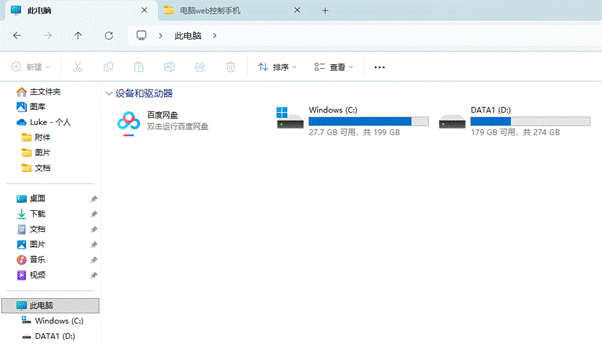
一、检查磁盘是否支持扩展
步骤1:键盘同时按【Win+X】,选择【磁盘管理】,鼠标右键点击磁盘0(通常为系统盘所在磁盘),然后选择【属性】,切换到【卷】选项卡,再查看【分区样式】。
分区样式显示 “GUID 分区表 (GPT)” 或 “主启动记录 (MBR)”。
GPT 格式支持 2TB 以上磁盘与 UEFI 启动。
MBR 格式仅支持 2TB 以下磁盘,且扩展时需注意主分区数量限制。
步骤2:键盘同时按【Win+X】,选择【磁盘管理】,再C盘的【属性-常规】中查看文件系统格式。
文件系统格式是NTFS 格式则支持无损扩展,如果文件格式是FAT32 格式不支持无损扩展。
二、备份C盘的关键数据
将 “桌面”“文档”“下载” 中的关键文件复制到其他分区(如 D 盘、移动硬盘),或通过 OneDrive、百度云同步。
如果想要系统备份,那么就打开电脑的【设置-系统-备份】,点击【创建系统映像】,将系统备份到外接硬盘,若扩展失败可快速恢复系统。
三、清理C盘的冗余文件
打开电脑的【设置-系统-存储】,点击【C盘】,点击【临时文件】勾选 “Windows 更新缓存”“临时文件”“回收站” 等选项,点击 “立即清理”, 通常可释放 2-10GB 空间。
若 C 盘仍有大型文件(如安装包、视频),手动移动到其他分区,避免压缩分区时因文件占用导致失败。
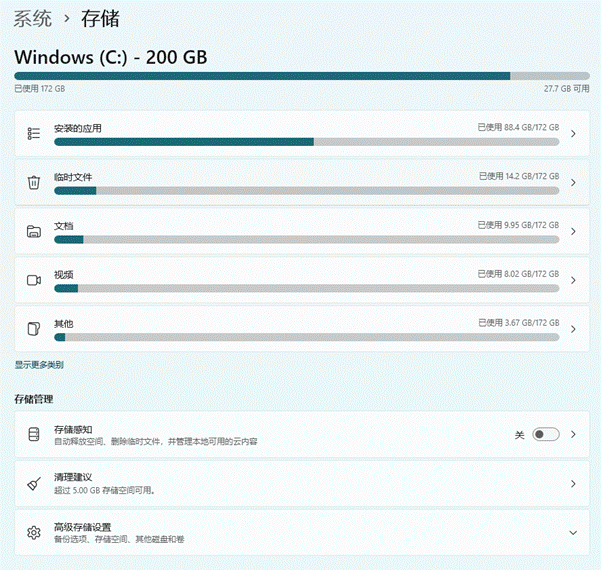
四、磁盘扩展
场景 1:C 盘右侧已有未分配空间(直接扩展)
若之前已删除过分区(如删除旧的 Recovery 分区),或通过其他方式在 C 盘右侧预留了 “未分配空间”,可直接扩展。
步骤1:键盘同时按【Win+X】,在快捷菜单中选择 “磁盘管理”, 进入分区管理界面。
步骤2:在磁盘管理界面中,右键点击 “C 盘”, 选择 “扩展卷”。 弹出 “扩展卷向导”,点击 “下一步”,系统会自动检测 C 盘右侧的未分配空间,默认勾选所有可用未分配空间(可手动调整扩展大小,建议全选以最大化扩容)。
如果 “扩展卷” 是灰色,说明 C 盘右侧无未分配空间,就不要用这个方法,用后面一种。
步骤3:点击 “下一步→完成”,系统会自动执行扩展操作(无需重启),进度条结束后,刷新磁盘管理界面,可看到 C 盘容量已增加,且原有数据完好。
场景 2:C 盘右侧没有未分配空间(从其他分区压缩空间)
多数用户的 C 盘右侧是 D 盘(数据分区),需先从 D 盘 “压缩出未分配空间”,再扩展到 C 盘。
步骤1:在磁盘管理界面中,右键点击D 盘,选择 “压缩卷”。
步骤2:“可用压缩空间大小” 为 D 盘可释放的最大空间(系统会自动排除已用文件占用),在 “输入压缩空间量 (MB)” 中输入需转移到 C 盘的空间(如输入 51200 表示压缩 50GB,1GB=1024MB),点击 “压缩”。 1. 压缩完成后,D 盘左侧会出现 “未分配空间”(标注 “未分配”,颜色为黑色),且与 C 盘相邻。
步骤3:右键点击 C 盘→选择 “扩展卷”,在向导中勾选新生成的未分配空间,完成扩展,此时 C 盘容量 = 原容量 + 压缩的空间,D 盘容量 = 原容量 - 压缩的空间,双方数据均无损。
五、扩展失败的情况
问题 1:C 盘 “扩展卷” 选项为灰色(无法点击)
原因 1:C 盘右侧无相邻未分配空间(最常见)
解决:若 C 盘右侧是 D 盘,按场景 2 步骤从 D 盘压缩出未分配空间;若右侧是其他分区(如 E 盘),用第三方工具移动分区,使未分配空间与 C 盘相邻。
原因 2:C 盘为 FAT 32 格式
解决:以管理员身份打开命令提示符,输入convert C: /fs:ntfs,按回车(过程中不可中断,完成后重启电脑)。
原因 3:磁盘存在错误
解决:右键点击 C 盘→“属性→工具→检查”,勾选 “扫描驱动器”,修复磁盘错误,修复完成后重试扩展。
问题 2:压缩卷时 “可用压缩空间大小” 为 0(无法压缩)
原因 1:目标分区(如 D 盘)有文件正在占用
解决:关闭所有占用 D 盘的程序(如文件资源管理器、视频播放器),或重启电脑后立即执行压缩操作;若仍无效,先禁用系统还原:进入 “设置→系统→关于→系统保护”,选择 D 盘,点击 “配置”→“禁用系统保护”,压缩完成后再重新启用。
原因 2:目标分区是系统保留分区或 Recovery 分区
解决:系统保留分区不可压缩,需选择数据分区(如 D 盘 / E 盘);Recovery 分区(用于系统恢复)压缩前需先删除(但会失去系统恢复功能,不推荐),建议从其他数据分区获取空间。
问题 3:扩展完成后 C 盘容量未变化(显示异常)
原因:磁盘管理缓存未刷新
解决:在磁盘管理界面中,点击 “操作→刷新”,或重启电脑后重新查看;若仍异常,通过 “此电脑” 右键点击 C 盘→“属性”,确认实际容量(磁盘管理可能存在显示延迟,以属性中的容量为准)。
